
Dalam artikel seterusnya kita akan melihat Debfoster. Ini adalah satu utiliti baris arahan untuk menyimpan hanya pakej penting dan membuang yang tidak diperlukan lagi. Oleh itu, kita boleh jaga kami sistem bersih setiap masa. Aplikasi Debfoster adalah program wadah untuk pengurus pakej apt dan dpkg. Mengekalkan senarai pakej terpasang yang diminta secara eksplisit.
Semasa kami menjalankannya untuk pertama kalinya, senarai pakej yang dipasang akan dibuat dan disimpan dalam fail yang disebut penjaga dalam direktori / var / lib / debfoster /. Debfoster akan menggunakan senarai ini untuk mengesan pakej mana yang telah dipasang hanya kerana pakej lain bergantung padanya. Sekiranya salah satu kebergantungan ini berubah, utiliti ini akan memperhatikan dan bertanya kepada kami jika kami ingin membuang pakej sebelumnya. Dengan cara ini, ia akan membantu kita menjaga sistem yang bersih dengan pakej penting yang kami pilih.
Pasang Debfoster di Ubuntu
Debfoster adalah terdapat di repositori pengedaran Ubuntu kami. Oleh itu, pemasangan tidak akan menjadi masalah. Kita hanya perlu melaksanakan perintah berikut di terminal (Ctrl + Alt + T) untuk memasang Debfoster pada sistem berasaskan Debian:
sudo apt install debfoster
Gunakan Debfoster
Buat senarai pakej yang dipasang
Setelah dipasang, kita mesti membuat senarai pakej yang dipasang dengan melaksanakan perintah berikut di terminal yang sama:
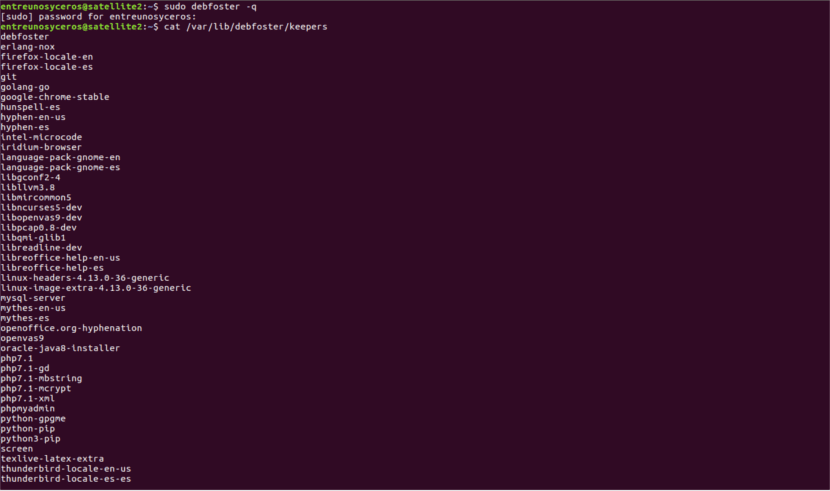
sudo debfoster -q
Perintah di atas akan menambah pakej yang sedang dipasang dalam fail penjaga terletak di direktori / var / lib / debfoster /. Kami boleh mengedit fail ini untuk membuang pakej yang tidak lagi ingin kami pasang di sistem kami.
Kita tidak boleh membuang pakej yang penting dan berkaitan dengan sistem, seperti kernel Linux, grub, Ubuntu-base, Ubuntu-desktop, dll. Juga disarankan untuk membuat sandaran fail konfigurasi penting yang kami edit secara manual.
Keluarkan pakej yang tidak ada dalam senarai kami
Kami boleh memaksa utiliti untuk membuang pakej yang tidak disenaraikan di penjaga. Untuk melakukan ini, kami akan melaksanakan:

sudo debfoster -f
debfoster akan membuang semua pakej yang tidak terdapat dalam fail penjaga, bersama dengan pergantungannya. Memaksa sistem anda mematuhi pangkalan data.
Selepas ini kita boleh menjalankan perintah berikut dari semasa ke semasa atau setelah menambah / mengeluarkan pakej. Dengan itu kami akan memeriksa pakej yatim piatu atau tanggungan yang tidak dilanggar yang perlu dikeluarkan.
sudo debfoster
Sekiranya anda memasang / membuang sebarang pakej, Debfoster akan menanyakan apa yang anda mahu lakukan. Sekiranya anda tidak pasti apa yang harus dilakukan, ketik H untuk melihat pilihan yang ada.
Melihat pakej dalam senarai Keepers
Untuk melihat senarai pakej dalam pangkalan data, kami akan melaksanakan:
debfoster -a
Berikut adalah senarai pakej di desktop Ubuntu 16.04 LTS saya.

Gunakan pangkalan data yang berbeza
Secara lalai, pakej yang dipasang di dalam fail akan disimpan / var / lib / debfoster / penjaga. Sekiranya kita ingin menentukan pangkalan data yang berbeza (sudah tentu fail penjaga) kami akan menggunakan -k pilihan seperti yang ditunjukkan dalam perkara berikut:
debfoster -k /ruta/hacia-el/nuevo/archivo/keepers
Lihat pakej anak yatim
Tidak semestinya perlu menjalankan perintah "sudo debfoster" untuk memeriksa pakej yatim piatu. Kita boleh melakukan fungsi ini dengan menambahkan -s pilihan:
debfoster -s
Sekiranya kami mempunyai pakej anak yatim, tetapi kami menganggapnya perlu dan kami tidak mahu Debfoster menghapusnya, kami hanya akan menambahkannya ke fail penjaga.
Untuk melakukannya, edit fail / var / lib / debfoster / penjaga dengan editor kegemaran anda, dan tambahkan nama program ini.
Tambah / buang pakej
Oleh kerana utiliti ini adalah wadah untuk pengurus pakej apt-get dan dpkg, kami juga dapat menggunakannya untuk menambah atau membuang pakej.
kepada pasang pakej, kami akan melaksanakan di terminal (Ctrl + Alt + T):
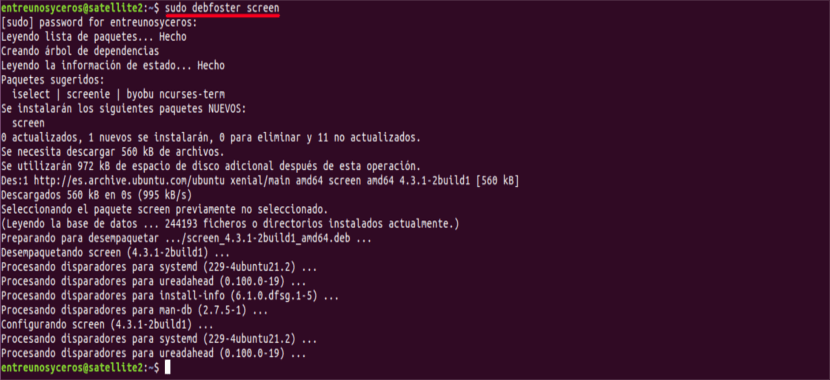
sudo debfoster screen
Sekarang Debfoster akan menjalankan apt-get dan memasang pakej yang ditentukan.
kepada keluarkan bungkusan, kita hanya akan meletakkan a tanda tolak (-) tepat selepas nama pakej:

sudo debfoster screen-
Cari kebergantungan
Untuk menyenaraikan semua pakej yang bergantung pada pakej, kami akan menggunakan -d pilihan:

debfoster -d screen
Dan untuk menyenaraikan semua pakej dalam pangkalan data utiliti yang bergantung pada pakej yang diberikan, kami akan menggunakan -e pilihan.
debfoster -e nombre-del-paquete
Dokumentasi Debfoster
Untuk mendapatkan lebih banyak maklumat mengenai utiliti ini, kita boleh berunding dengan halaman lelaki.
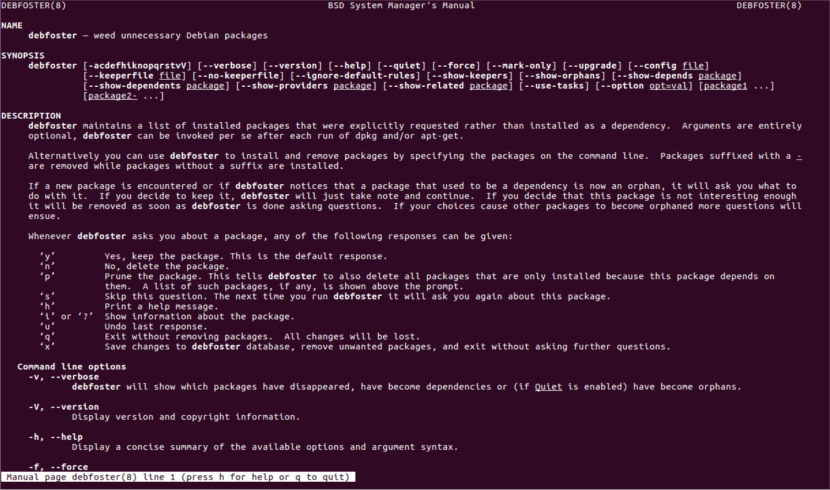
man debfoster
Seperti yang saya sangka, Debfoster akan membantu kami menjejaki apa yang telah kami pasang dan membuang semua pakej yang tidak diperlukan. Ini adalah salah satu aplikasi yang ingat untuk menggunakan dengan berhati-hati. Jangan keluarkan pakej berkaitan sistem penting seperti Ubuntu-base, grub, Current Kernel, dll. Sekiranya anda melakukannya, anda mungkin berakhir dengan sistem yang tidak dapat digunakan.
Terima kasih sangat menarik, saya harap tidak seperti aplikasi lain yang menghapus fail penting
Anda harus berhati-hati ketika menggunakannya, kerana anda dapat menghapus pakej penting. Oleh itu, perhatikan dengan baik semasa anda ingin menghapus tasik dari penjaga
Adakah ia sah untuk linux mint?